PowerPoint on loistava työkalu loistavien esitysten luomiseen lähes kaikkiin kuviteltaviin olosuhteisiin. Se on erittäin muokattavissa, mikä tekee siitä entistä paremman työkalun ideoiden esittämiseen. Jos olet käyttänyt eri versioita Microsoft PowerPointista, olet ehkä huomannut, että PowerPointin dian koko saattaa näyttää erilaiselta. Aiemmissa PowerPointin versioissa diat olivat neliömäisempiä (4:3). PowerPoint 2013:n ja PowerPoint 2016:n dian oletuskoko on laajakuva (16:9). Voit kuitenkin muuttaa diojen kokoa 4:3:een ja jopa mukautettuun kokoon. Voit myös asettaa diojen koot vastaamaan useita yleisiä paperikokoja ja muita näytön elementtejä.
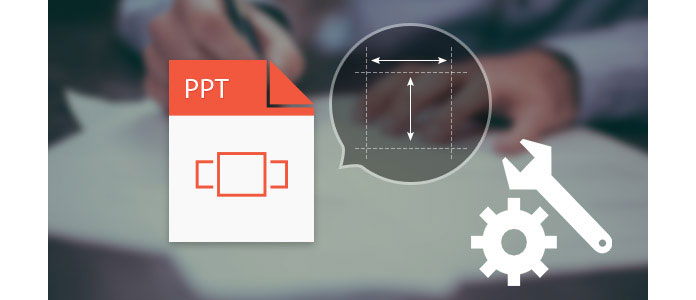
Joten miten muuttaa PowerPoint-diojen kuvasuhdetta (kokoa)? Olemme tässä artikkelissa tarjonneet ohjeen PowerPoint-diojen koon muuttamiseksi Microsoft PowerPoint 2016/2013/2010 -standardissa, ja me tarjoamme sinulle paremman vertailun laajakuvan (16: 9) ja standardin (4: 3) välillä.
Vaihe 1 Napsauta "File"> "Open" ja valitse PPT-tiedostosi. Tai voit avata PowerPoint ja aloita uusi esitys siirtymällä kohtaan Tiedosto> Uusi.
Vaihe 2 Kun esitys on avattu ja ensimmäinen ruutu on päänäytössä, napsauta "Suunnittelu" ruudun yläreunassa, niin siellä on painike, jonka otsikko on "Diakoko" työkalurivin oikeassa reunassa.

Vaihe 3 Napsauta tätä ja näet kolme vaihtoehtoa: "Vakio", "Laajakuva" ja "Mukautettu diakoko".
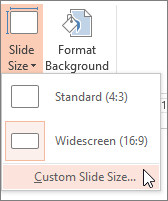
Vaihe 4 Jos et halua Vakio-näyttöä tai Leveä näyttöä, napsauta "Mukautettu diakoko" siirtyäksesi Diakoko-ikkunaan, tässä voit asettaa diojen ja muistiinpanojen, monisteiden, ääriviivojen suunnan ja asettaa sitten mukautetun leveyden, korkeuden jne. Kerran. se on valmis, valitse "Maksimoi" tai "Varmista sopivuus" tarpeen mukaan.
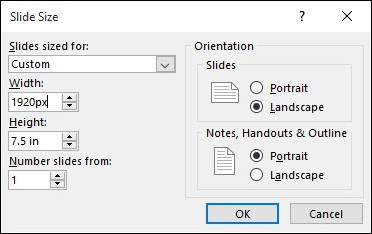
Vaihe 1 Avaa aiemmin luotu PowerPoint-esitys, jonka haluat säätää diojen kokoa. Tai mene kohtaan "Tiedosto"> "Uusi" ja avaa uusi PowerPoint, jos sinulla ei ole.
Vaihe 2 Napsauta näytön yläreunassa olevaa Suunnittelu-painiketta. Näet valintanauhan. Napsauta sivua "Asennus".
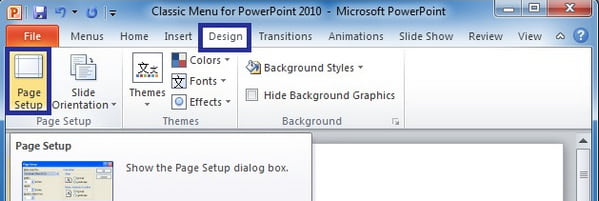
Vaihe 3 Valintaikkuna aukeaa diojen koon muuttamiseksi. Täällä voit valita mukautetun ja syöttää diaan haluamasi diamit. Sinulla on myös vaihtoehtoja valita suhde, kuten näytöllä näkyvä 4: 3 tai Letter-paperi, pääkirjapaperi, A1 jne. Voit myös valita, haluatko diat muotoilla vaaka- tai pystysuunnassa ja ääriviivat muotoillaan joko jompikumpi näistä asetteluista. Kun olet valmis muutosten tekemiseen, paina OK.
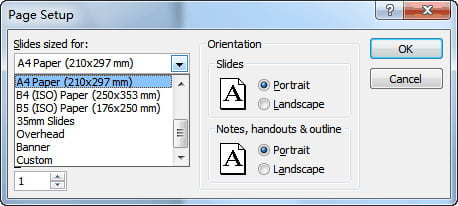
Onko diojen koon muuttaminen helppoa Microsoft PowerPoint 2016/2013/2010 -sovelluksessa, harvat ihmiset tietävät, mikä koko heille on paras. Olemme auttaneet sinua ulos tarjoamalla joitain tietoja yleisimmistä kahdesta diokokosta Microsoft PowerPointissa:
Vakio (4: 3) - toimii parhaiten vanhemmilla näytöillä, joissa on alhainen resoluutio (esim. 1024 × 768 pikseliä), vanhoilla projektoreilla, online-esitysten jakamisalustoilla, kuten Slide Share, tai laitteilla, kuten iPad.
Laajakuva (16: 9) - toimii parhaiten uusilla näytöillä, joissa on laaja kuvasuhde (televisiot, älytelevisiot, nestekidenäytöt), uudet projektorit, Microsoft Surface -laitteet ja online-alustat, kuten YouTube tai Vimeo.
Nyt kun olemme kertoneet, kuinka muuttaa PowerPoint-diojen kokoa PowerPoint 2016/2013/2010 -sovelluksessa ja verrataan kahta yleistä PowerPoint-kuvasuhdetta: 4: 3 ja 16: 9, et halua tehdä dioista sopivia näytölle. Jos sinulla on vielä kysyttävää, jätä kommentit alla.
Lisäksi, jos PowerPoint-diojen koon muuttaminen on sinulle hieman hankala, voit yrittää muuntaa PowerPoint videona katsellen sujuvasti.